您的Discord 应用程序卡住了 是否出现在灰屏上并且无法越过它?您的应用程序遇到了技术问题,无法加载主界面。有多种因素可能会导致您的桌面应用程序出现这种行为。我们将向您展示几种解决此问题的方法,以便您可以再次开始与朋友聊天。
如果您好奇为什么 Discord 会卡在灰屏上,部分原因是您的互联网连接无法正常工作、Discord 的服务器已关闭、您的应用没有运行所需的权限、您的计算机的日期和时间设置不正确等等。

1.检查计算机的互联网连接
Discord 需要有效的互联网连接 运行。缺乏这样的连接会导致应用程序无法运行或出现故障。您计算机的互联网连接可能突然停止工作。
在这种情况下,请启动网络浏览器并打开网站来检查您的连接状态。如果您的浏览器无法加载该网站,则会显示 你的连接有问题 。在这种情况下,请通过重新启动路由器 或联系您的互联网服务提供商 (ISP) 解决这些问题。
2.检查 Discord 是否已关闭
Discord 的服务器可能遇到问题,导致平台瘫痪。在这种情况下,您无法使用该应用程序或应用程序功能,因为其中大多数项目都依赖于 Discord 的在线服务器。
您可以使用不和谐状态 和下探测器 等网站检查平台是否已关闭。如果 Discord 遇到问题,这些网站会通知您。如果是这种情况,您必须耐心等待,直到公司解决问题并恢复 Discord。
3.完全关闭并重新启动您的 Discord 应用程序
Discord 的小应用程序问题 会导致主界面无法加载并显示灰屏。在这种情况下,您可以尝试通过重新启动 Discord 来解决这些问题。

如果您的应用拒绝使用上述方法关闭,强制您的应用程序关闭 请使用 Windows 任务管理器实用程序,如下所示:.
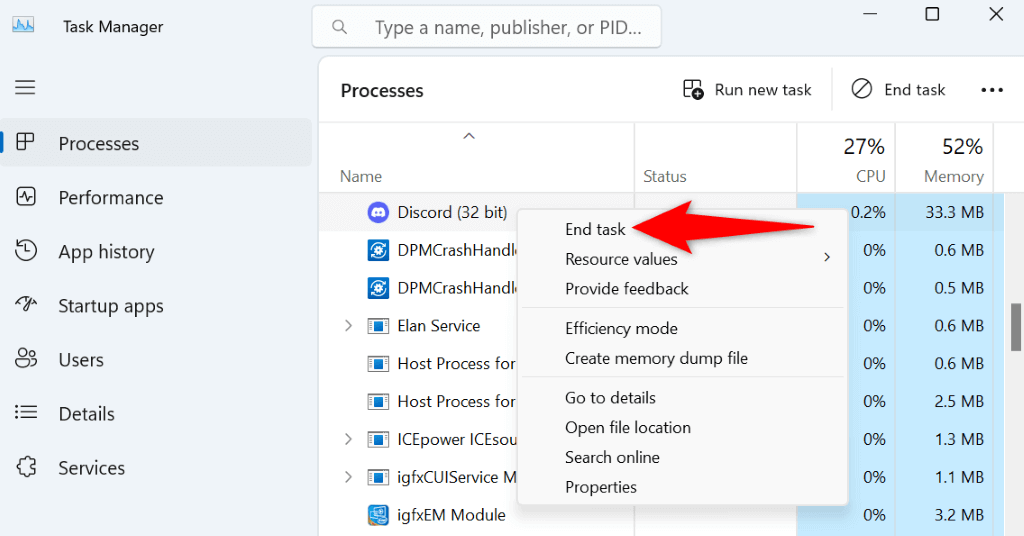
4.重新启动计算机
如果重新启动 Discord 未能解决您的问题,请重新启动您的计算机以可能解决您的问题。这是因为您的机器可能遇到小故障,导致 Discord 无法加载标准接口。
重新启动计算机可以解决系统的许多小问题。
您可以通过打开开始菜单,选择电源图标,然后选择重新启动来重新启动您的 Windows 电脑 。
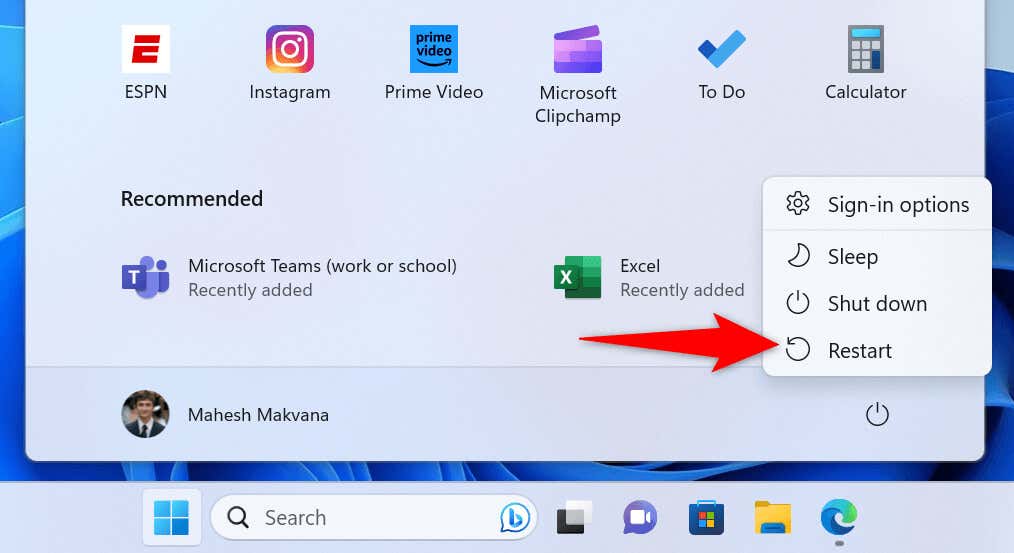
当您的计算机重新打开时启动Discord。
5.使用管理员权限运行 Discord
一般来说,Discord 不需要管理员权限即可运行。但是,当您在使用应用程序时遇到问题时,最好以管理员权限启动该应用程序。这为应用程序提供了更多权限,使其能够执行普通帐户无法执行的任务。
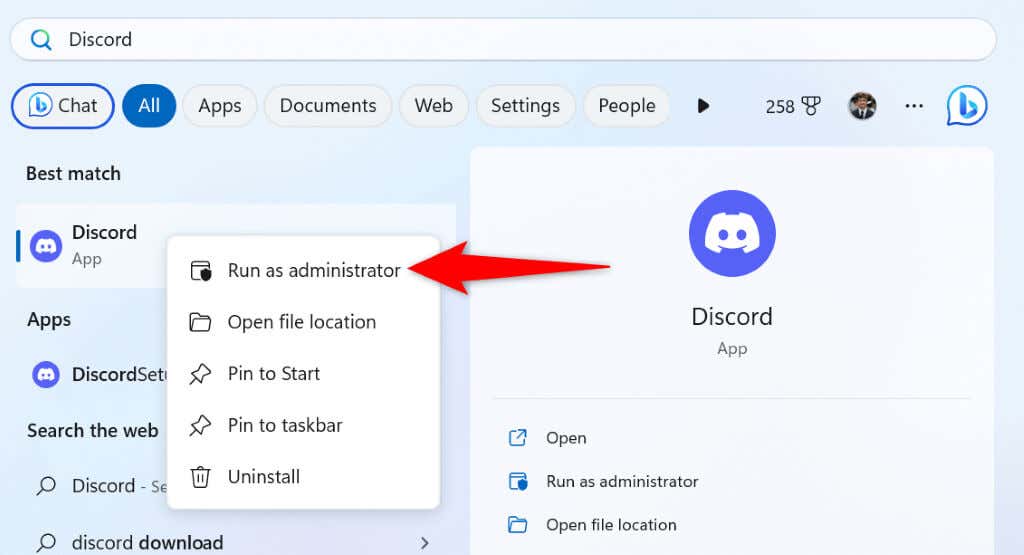
如果 Discord 在管理员模式下工作,请让 Windows 始终以管理员权限启动此应用程序,如下所示:
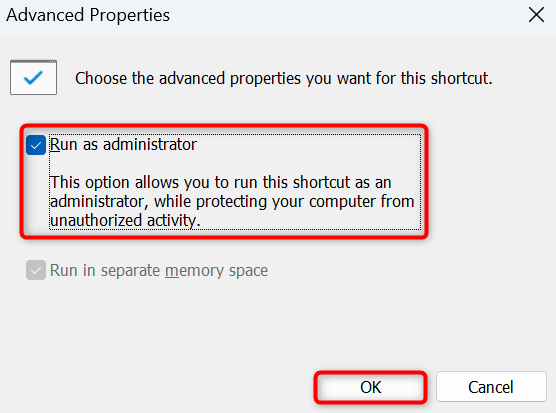
- 6.排查 Discord 的兼容性问题
原因之一Discord 卡在灰屏上 是该应用存在兼容性问题。这些问题会导致应用无法在您的特定操作系统版本上加载其功能。
在本例中,像使用以前的 Windows 版本一样运行该应用程序 ,看看是否可以解决您的问题。.
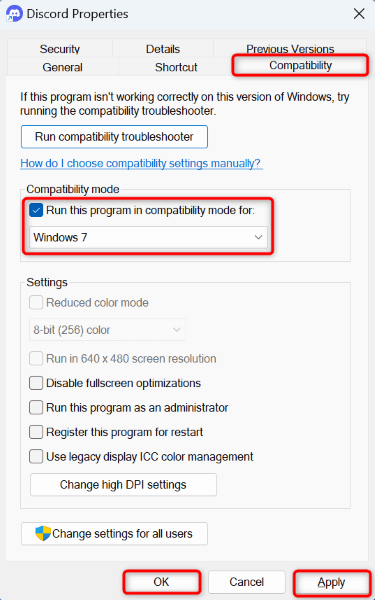
7.切换 Discord 的硬件加速
Discord 的 硬件加速 功能可让应用将一些 中央处理器 任务卸载到计算机的 图形处理器 上。当您在使用该应用程序时遇到问题时,最好根据其当前状态打开或关闭此功能。
请注意,此方法要求您能够访问 Discord 的设置菜单。如果您无法访问该菜单,请跳至下一个修复。

8.清除Discord的缓存数据
与许多其他应用程序一样,Discord 创建并利用缓存文件来增强您的应用程序体验。有时,这些文件会损坏,无法为 Discord 提供所需的内容。这会导致应用程序无法运行或出现故障。
您的 Discord 应用可能就是这种情况。在这种情况下,您可以在 清除您的 Discord 缓存文件 之前解决您的问题。执行此操作时,您不会丢失帐户数据,并且您的应用将重新创建这些文件。
Cache
Code Cache
GPUCache
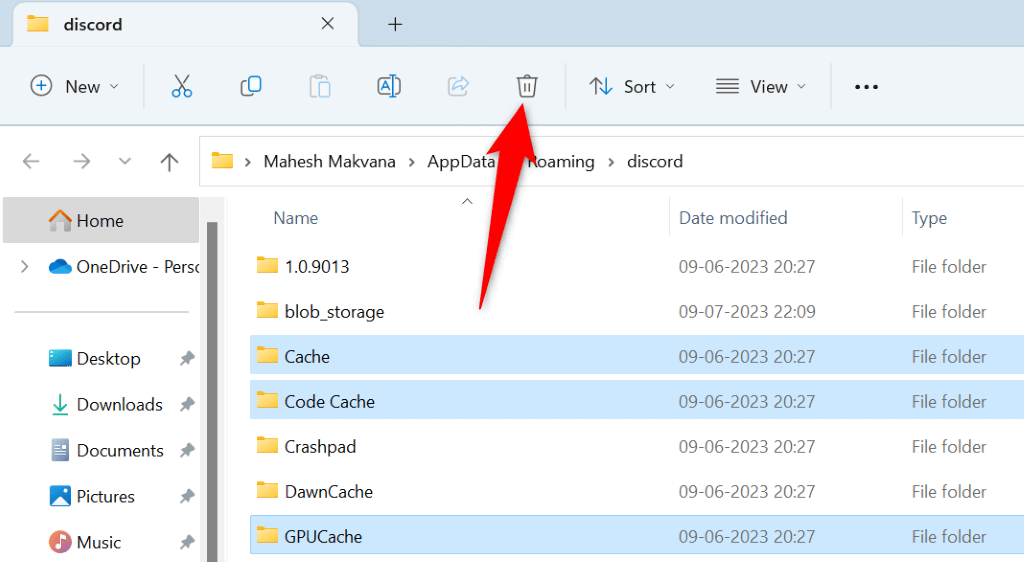
9.在计算机上设置正确的日期和时间
.Discord 无法加载并显示灰屏的一个可能原因是您的计算机的日期和时间设置不正确。 Discord 需要为许多应用功能提供正确的日期和时间设置。
在这种情况下,请在 让您的电脑使用自动日期和时间 之前解决该问题:
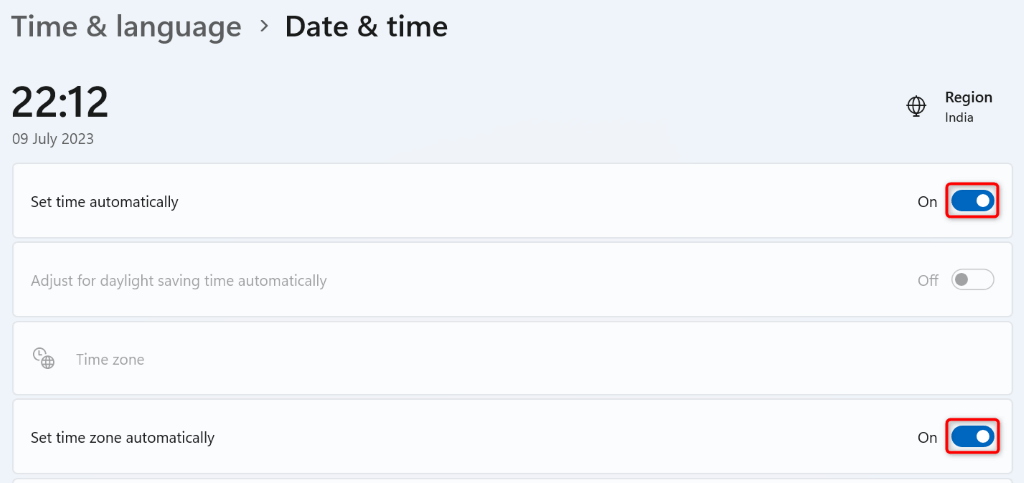
10.更新计算机上的 Discord
如果您仍然无法使用 Discord 并且继续出现灰屏,则您可能使用的是旧版本的应用。此类版本通常存在很多问题,您可以在更新您的应用程序 之前解决这些问题。
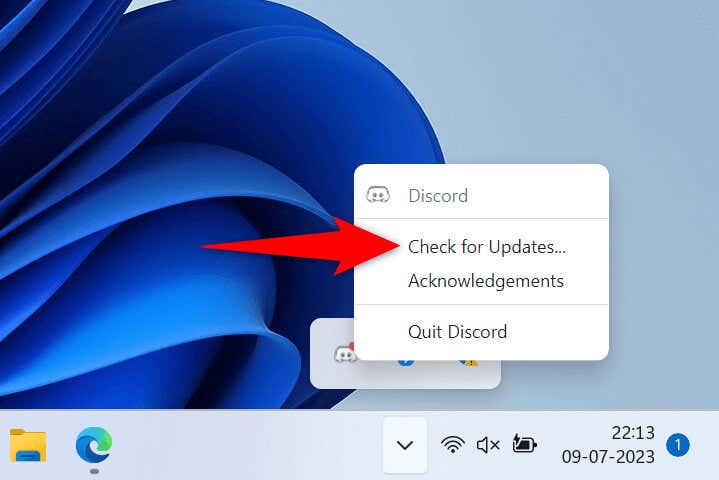
11.在计算机上删除并重新安装 Discord
如果您的灰屏问题尚未消失,最后的补救措施是在您的计算机上卸载并重新安装 Discord 。这样做会删除所有应用程序文件并带来新文件。这有助于解决应用核心文件的问题。
卸载 Discord 后,您不会丢失频道、服务器、消息或其他数据。重新安装应用程序后,您可以重新登录帐户以检索所有帐户项目。
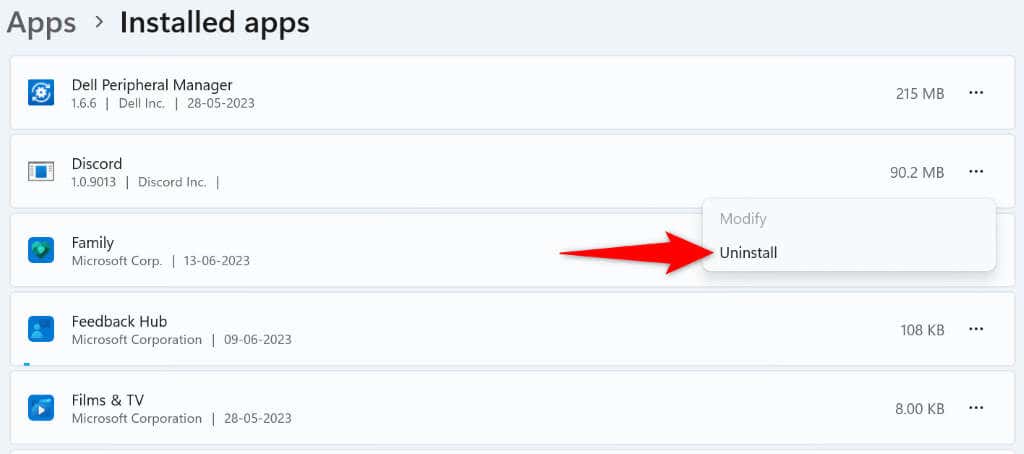
- 不和谐网站 并在计算机上下载并安装该应用的全新副本。
告别计算机上 Discord 的灰屏问题
由于多种原因,Discord 会卡在灰屏上。这个问题令人沮丧,因为灰屏不允许您访问服务器或消息,从而将您完全锁定在帐户之外。.
幸运的是,这种情况不会持续太久。使用上述方法和你的 Discord 问题将会消失 。一旦发生这种情况,您就可以开始在这个平台上再次向您的朋友发送消息。享受吧!
.